1.实例几何体
该工具可以对所选实体特征进行三维复制操作,即利用该工具对所选对象进行三维操作后,在保留原对象的基础上创建出与原对象形状相同的新对象。单击“实例几何体”按钮 ,在打开的“实例几何体”对话框中提供了以下5种类型的实例几何体操作。
,在打开的“实例几何体”对话框中提供了以下5种类型的实例几何体操作。
 来源/目标
来源/目标
该选项的作用是可以将选取的实体特征以源位置点和目标位置点的距离为移动距离,以两点连线的方向为移动方向进行复制操作。选择“类型”面板中的“来源/目标”选项,并选择图中的实体特征为复制的对象,然后依次指定源位置点和目标位置点并设置副本数,即可完成复制操作,效果如图5-2所示。
 镜像
镜像
该选项的作用和操作方法与草图中“镜像曲线”工具类似,不同之处在于:草图中的镜像对象都是二维图形,并且都是以镜像线进行镜像,镜像得到的图形都在一个平面上;而这里的镜像对象则是实体或片体特征,并且都是以镜像平面进行镜像操作的,所镜像出来的图形根据镜像平面的不同所在位置而不同。选择“类型”面板中的“镜像”选项,并选取图中的实体特征为镜像对象,然后选取基准平面为镜像平面,即可创建镜像实体特征,效果如图5-3所示。
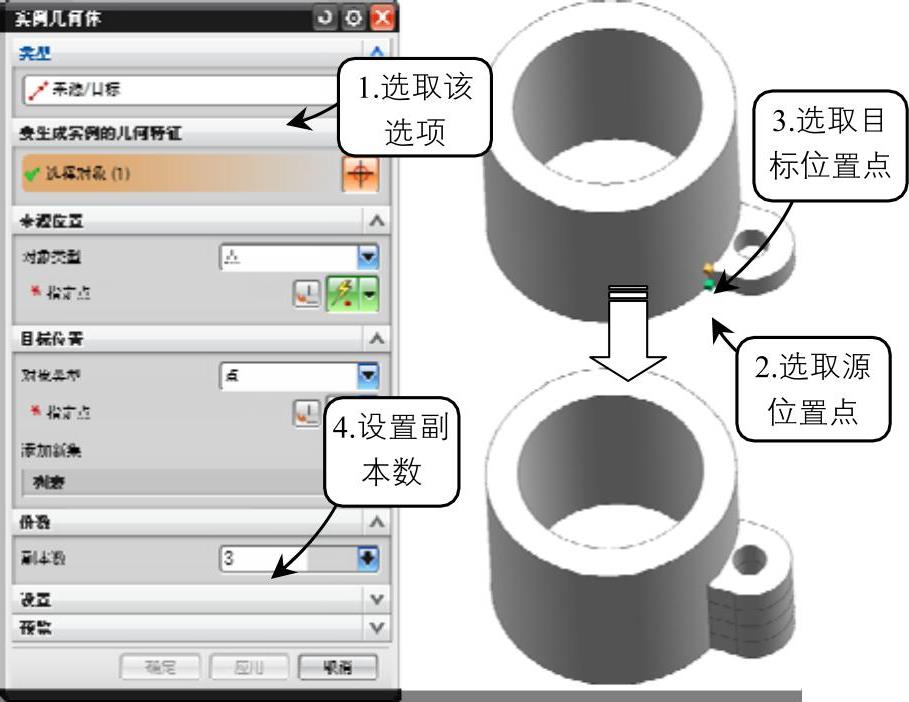
图5-2 来源/目标操作效果
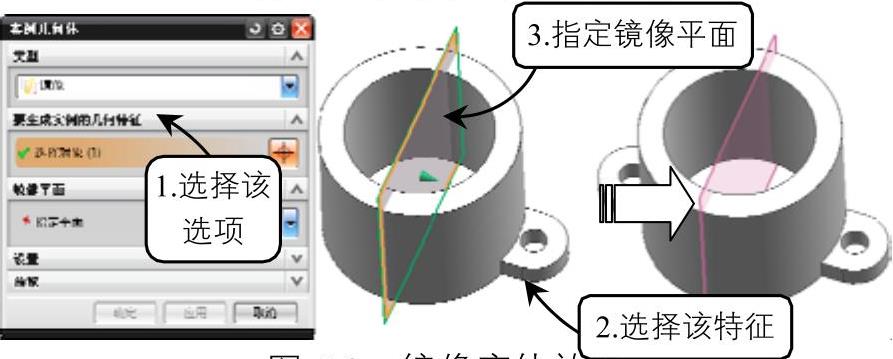
图5-3 镜像实体效果
 平移
平移
该选项可以将实体沿指定的矢量方向、移动距离和副本数进行移动复制。其成形原理和“来源/目标”选项相似,不同之处在于:利用该工具进行几何体的平移操作时,可以通过矢量构造器指定副本的移动方向,并且具体的移动距离可以通过“距离”文本框输入。选择“类型”面板中的“平移”选项,并选取图中的实体特征,然后指定矢量方向和设置参数,即可完成平移几何体的操作,效果如图5-4所示。
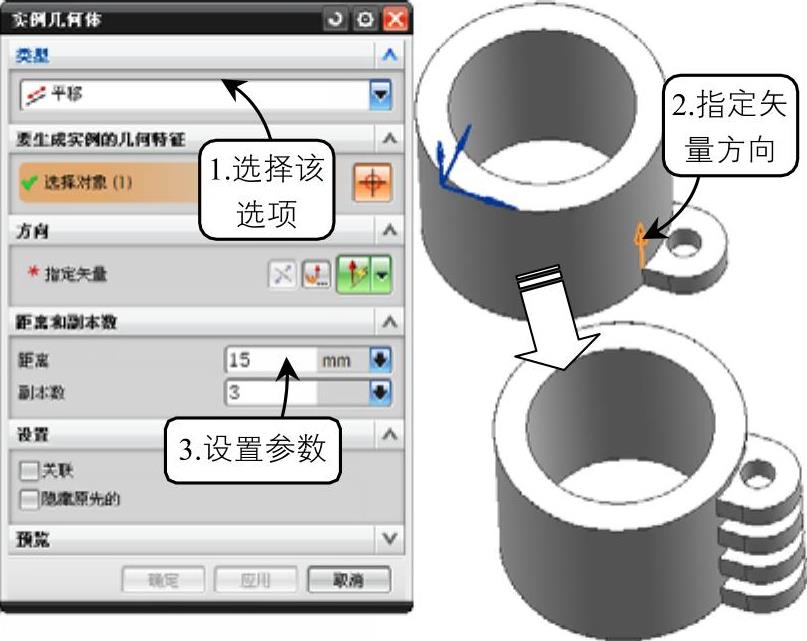
图5-4 平移实体效果
 旋转
旋转
该选项可以将几何体沿指定的旋转轴、旋转角度、移动距离以及副本数进行旋转操作。选择“类型”面板中的“旋转”选项,并选取图中的实体对象为旋转对象,然后指定旋转轴和旋转基准点,利用“角度”和“距离”文本框设置复制副本数量,效果如图5-5所示。
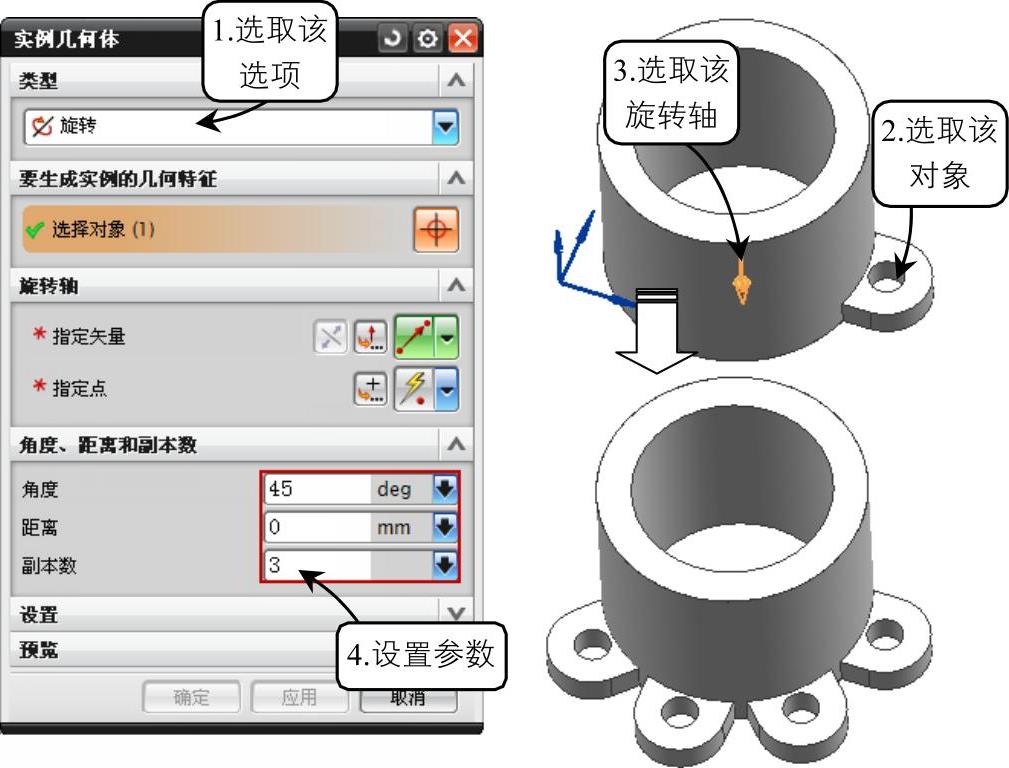
图5-5 旋转实体效果
 沿路径
沿路径
该选项的操作可以看作是“平移”和“旋转”选项的组合,不同之处在于:该操作需要指定运动路径(可以是直线、圆弧、样条曲线等类型的曲线),并且所创建的新几何体的方位随所在路径位置处的矢量方向的变化而变化。
选择“类型”面板中的“沿路径”选项,并选取图中的实体对象,然后选取圆弧为路径曲线并设置相应参数,即可创建沿路径的几何体,效果如图5-6所示。
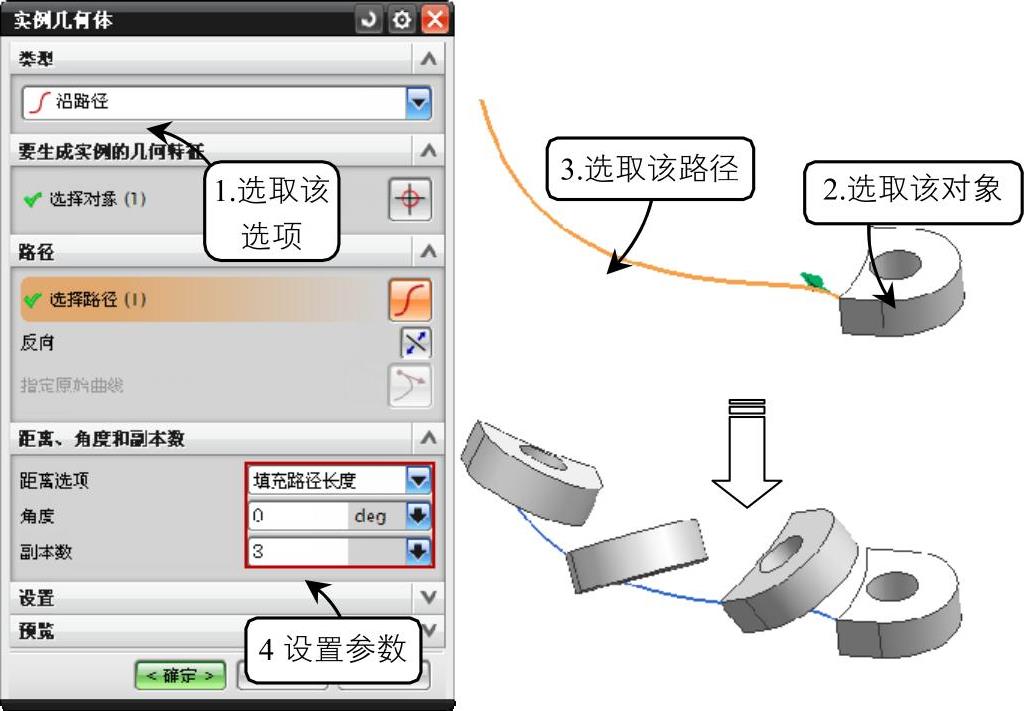
图5-6 沿路径复制几何体
2.布尔运算
布尔运算通过对两个以上的物体进行并集、差集、交集运算,从而得到新实体特征,用于处理实体造型中多个实体的合并关系。在UGNX中,系统提供了3种布尔运算方式,即求和、求差、求交。布尔运算隐含在许多特征中,如建立孔、凸台和腔体等特征均包含布尔运算,另外,一些特征在建立的最后都需要指定布尔运算方式。
 求和
求和
该方式是指将两个或多个实体合并为单个实体,也可以认为是将多个实体特征叠加变成一个独立的特征,即求实体与实体间的和集。单击功能区“主页”→“特征”→“求和”按钮 ,打开“求和”对话框,依次选取目标体和刀具体进行求和操作,创建方法如图5-7所示。
,打开“求和”对话框,依次选取目标体和刀具体进行求和操作,创建方法如图5-7所示。
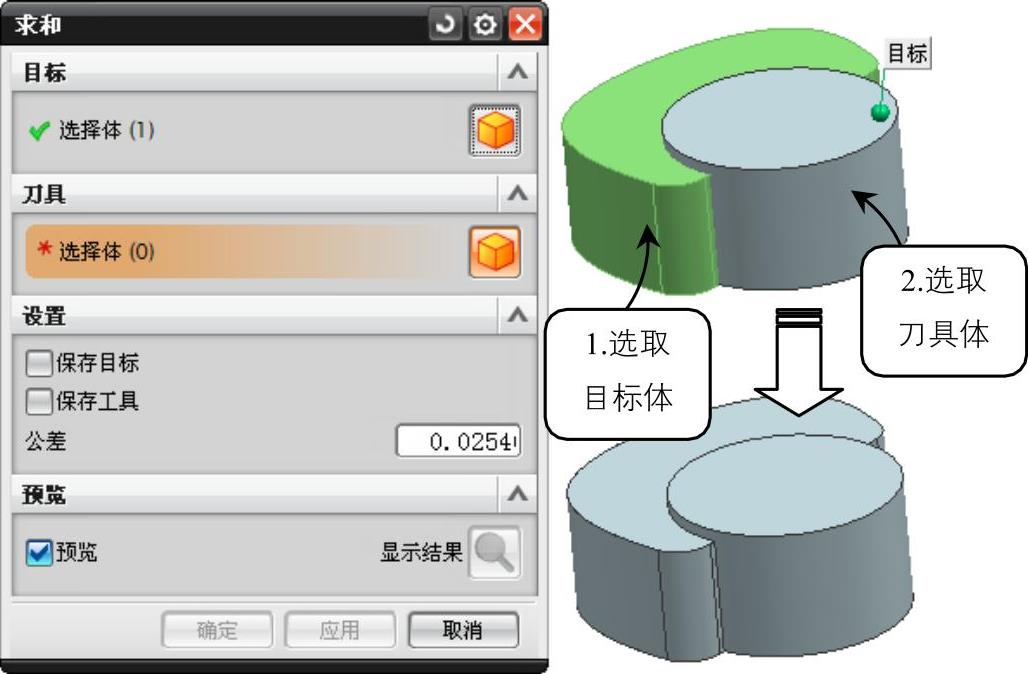 (www.xing528.com)
(www.xing528.com)
图5-7 求和操作
该对话框中目标体是首先选择的需要与其他实体进行合并的实体;刀具体是参与运算的实体。在进行求和操作时,保持目标或者保持工具产生的效果均不同,简要介绍如下:
 保持目标:在“求和”对话框的“设置”面板中启用该复选框进行求和操作时,将不会删除之前选取的目标特征,如图5-8所示;
保持目标:在“求和”对话框的“设置”面板中启用该复选框进行求和操作时,将不会删除之前选取的目标特征,如图5-8所示;
 保持工具:启用该复选框,在进行求和操作时,将不会删除之前选取的工具体特征,如图5-9所示。
保持工具:启用该复选框,在进行求和操作时,将不会删除之前选取的工具体特征,如图5-9所示。
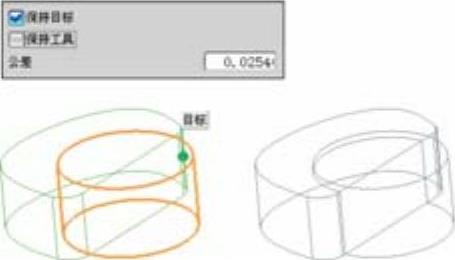
图5-8 保持目标的求和操作
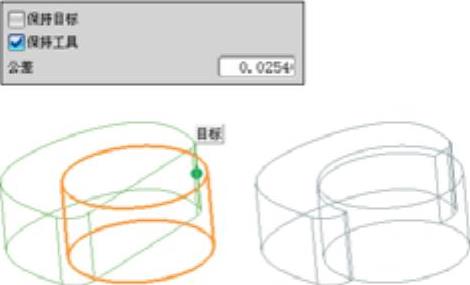
图5-9 保持工具的求和操作
提示:在进行布尔运算时,目标体只能有一个,而刀具体可以有多个。加运算不适用于片体,片 体和片体只能进行减运算和相交运算。
体和片体只能进行减运算和相交运算。
 求差
求差
该方式是指从目标实体中去除刀具实体,在去除的实体特征中不仅包括指定的刀具特征,还包括目标实体与刀具实体相交的部分,即实体与实体间的差集。单击“求差”按钮 ,打开“求差”对话框,依次选取目标体和刀具体进行求差操作,创建方法如图5-10所示。
,打开“求差”对话框,依次选取目标体和刀具体进行求差操作,创建方法如图5-10所示。

图5-10 求差操作
启用“设置”面板中的“保持目标”复选框,在进行求差操作后,目标体特征依然显示在工作区,效果如图5-11所示;而启用“保持工具”复选框,在进行求差操作后,刀具特征依然显示在绘图区,效果如图5-12所示。
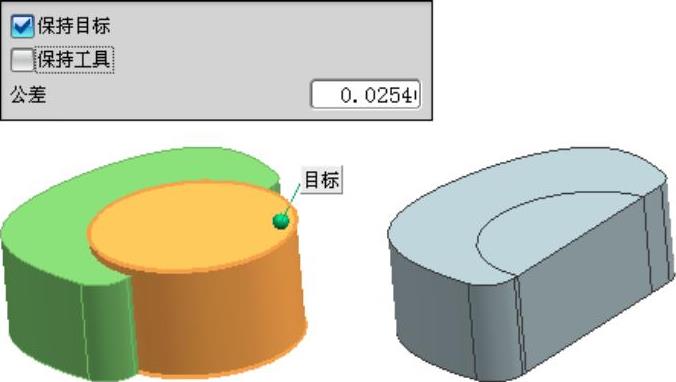
图5-11 保持目标的求差操作
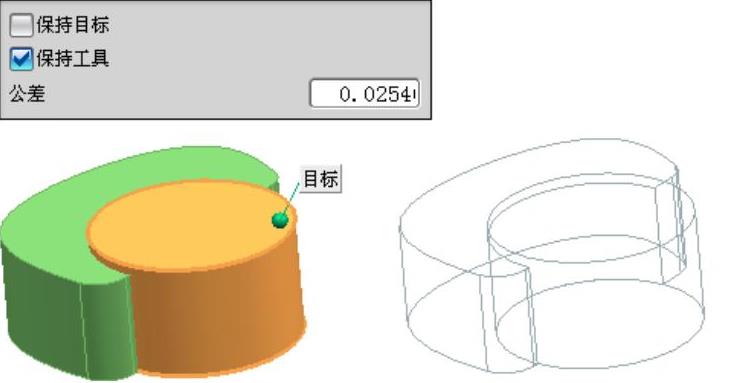
图5-12 保持刀具的求差操作
 求交
求交
该方式可以得到两个相交实体特征的共有部分或者重合部分,即求实体与实体间的交集。它与“求差”工具正好相反,得到的是去除材料的那一部分实体。单击“求交”按钮 ,打开“求交”对话框,依次选取目标体和刀具体进行求交操作,创建方法如图5-13所示。
,打开“求交”对话框,依次选取目标体和刀具体进行求交操作,创建方法如图5-13所示。

图5-13 求交操作
启用“设置”面板中的“保持目标”复选框,在进行求交操作后,目标体特征依然显示在工作区,效果如图5-14所示;而启用“保持工具”复选框,在进行求交操作后,刀具特征依然显示在绘图区,效果如图5-15所示。
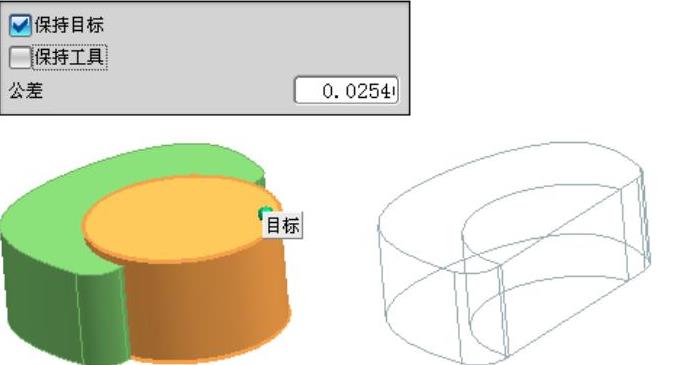
图5-14 保持目标的求交操作
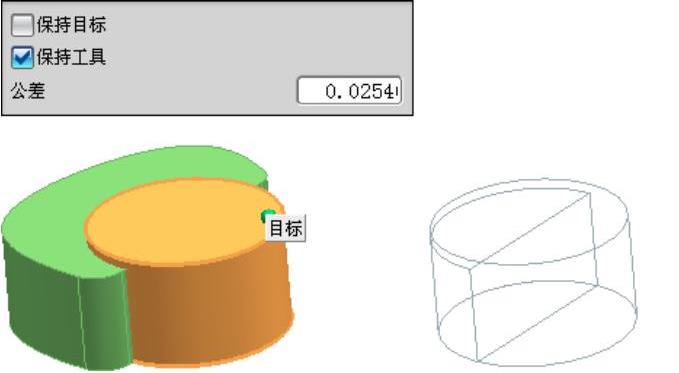
图5-15 保持工具的求交操作
免责声明:以上内容源自网络,版权归原作者所有,如有侵犯您的原创版权请告知,我们将尽快删除相关内容。




